워드프레스 기반 사이트를 이전하거나 로컬에서 작업한 사이트를 웹호스팅 업체 서버로 옮기려고 하는 경우 Duplicator 플러그인을 사용하여 손쉽게 옮길 수 있습니다. Duplicator라는 단어가 의미하듯 이 플러그인은 사이트를 통째로 복제해주므로 쉽게 이전 작업을 완료할 수 있습니다. 마이그레이션 전/후의 사이트 URL이 다른 경우, 이 플러그인으로 이전하면 사이트 URL이 자동으로 일괄 변경되므로 별도로 사이트 URL 변경 작업이 필요하지 않습니다.
멀티사이트를 이용하는 경우에는 Duplicator 무료 버전을 이용할 수 없습니다. Duplicator나 다른 마이그레이션 플러그인을 이용하여 이전하는 작업이 실패하는 경우 아래의 "Duplicator 백업/복원에 실패하는 경우" 부분을 참고해보세요.
클라우드웨이즈를 이용하는 경우 자체 마이그레이션 플러그인이 제공됩니다. 클라우드웨이즈에서 애플리케이션을 생성하면 임시 URL이 제공되며, 워드프레스 마이그레이션 플러그인을 사용하여 현재 사이트를 도메인 변경 없이 Cloudways로 이전한 후에 도메인을 연결할 수 있습니다. 이렇게 하면 사이트 중단 없이 사이트 접속이 가능합니다.
[ 이 글은 2023년 11월 16일에 마지막으로 업데이트 되었습니다. ]
Duplicator 플러그인을 이용한 워드프레스 사이트 이전 절차
임시 도메인이나 PC에서 사이트를 만든 후 실제 사이트로 옮기거나 웹호스팅 업체를 변경하는 경우 플러그인을 사용하면 수월하게 사이트를 이전할 수 있습니다.
다음과 같은 단계에 따라 Duplicator 플러그인을 사용하여 워드프레스 사이트를 이전할 수 있습니다.
이전할 WordPress 사이트 Duplicator를 설치하여 복제본(패키지)을 만듭니다.
패키지 파일(2개)을 컴퓨터로 다운로드합니다.
다운로드한 패키지 파일을 새로운 서버에 업로드합니다(FTP 사용).
인터넷 브라우저의 주소창에 http://새로운주소/installer.php를 입력하여 Duplicator 설치 파일을 실행합니다. 그러면 데이터와 DB가 새로운 서버로 복제됩니다. 이때 새로운 사이트의 DB 정보가 필요합니다.
복제가 완료되면 새로운 사이트의 워드프레스에 접속하여 설정 > 고유주소에서 변경 사항 저장을 눌러줍니다(이 작업은 .htaccess의 URL write 규칙을 업데이트하기 위한 것이라고 하네요).
사이트에 올렸던 패키지 파일을 삭제합니다.
작업을 진행하기 전에 새로운 사이트의 DB와 컨텐츠를 초기화하는 것이 좋습니다. 테스트해 본 결과 새로 이전될 사이트에 WordPress가 설치되어 있어도 복제가 가능합니다. 워드프레스 관련 파일들만 덮어쓰기하고 이외의 파일은 삭제되지 않고 그대로 남아 있게 됩니다. 그러므로 가급적 사이트를 초기화하는 것이 좋을 것 같습니다. 새로운 서버에 워드프레스가 설치되어 있는 경우 wp-config.php 파일을 삭제하지 않으면 'wp-config.php를 삭제하거나 전체 파일을 삭제'하라는 오류 메시지가 표시됩니다.
그리고 또 하나, Duplicator를 사용하여 패키지를 만들 때 서버에 어느 정도의 저장 공간이 있어야 합니다. 공간이 부족한 경우 쓸모 없는 파일을 삭제하거나 등의 방법을 통해 공간을 확보하시기 바랍니다.
먼저 전체적인 과정을 다음 동영상을 통해 확인해보시기 바랍니다.
실제 그림을 통해 진행 과정을 살펴보겠습니다.
워드프레스 사이트 이전 플러그인 Duplicator 설치 및 패키지 만들기
Duplicator 설치
먼저 Duplicator 플러그인을 설치합니다. 워드프레스 관리자 페이지(대시보드)에서 플러그인 > 새로 추가를 누른 다음 "Duplicator"로 검색하여 설치합니다.
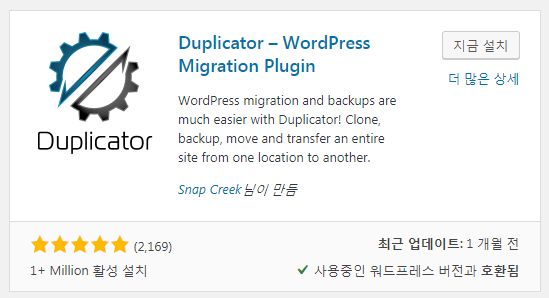
설치를 하고 활성화하면 알림판에 "Duplicator"라는 새로운 메뉴가 생성됩니다.
새로운 백업 패키지 만들기
왼쪽 메뉴에서 Duplicator > Packages를 누르고 Create New 탭을 선택합니다.
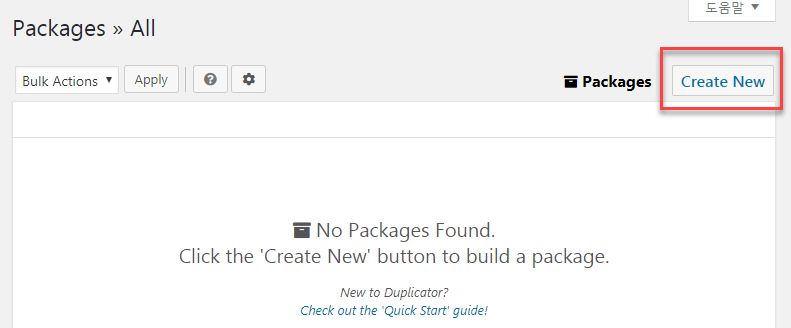
그러면 아래와 같이 표시됩니다.
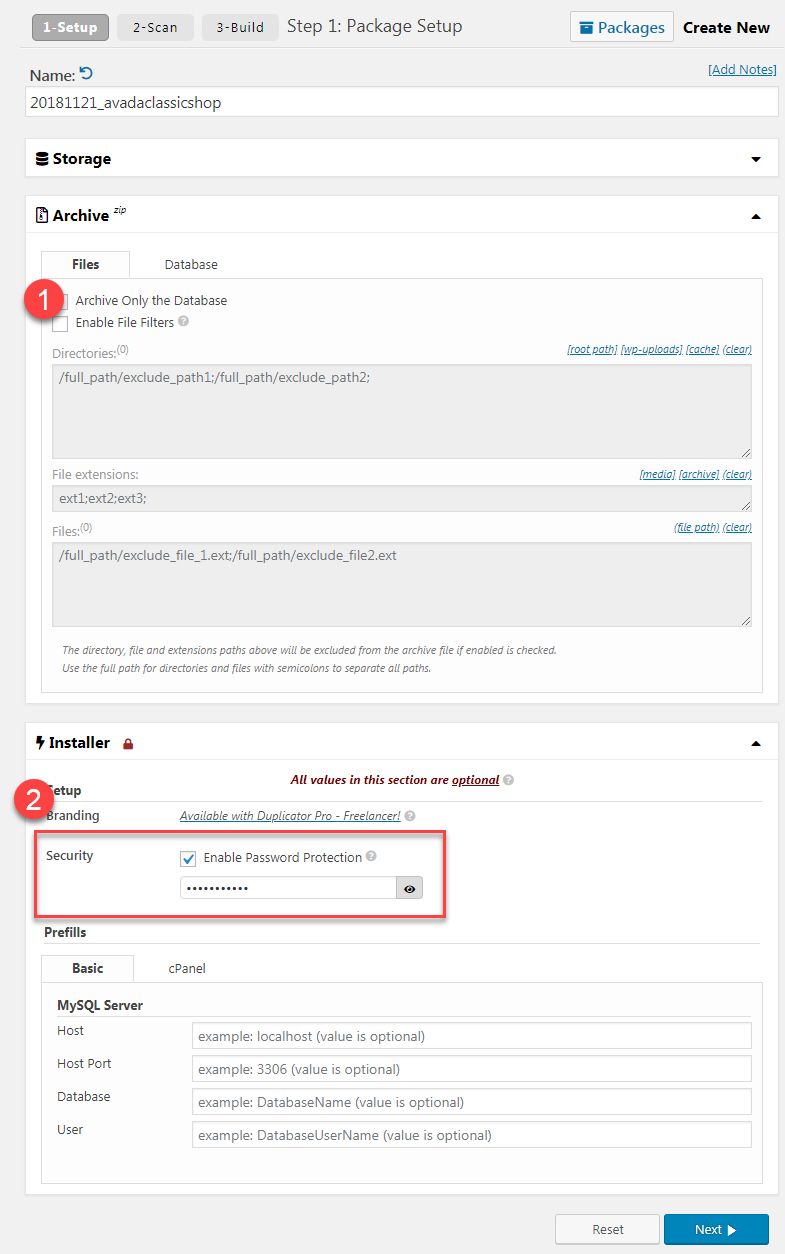
특정 폴더나 파일을 제외할 경우 Enable File Filters를 체크하고 디렉터리나 파일 확장자(File Extensions) 또는 파일을 해당 상자에 전체 경로명과 함께 입력하시기 바랍니다.
Duplicator로 패키지를 만들 때 비밀번호를 지정할 수 있습니다. 보안을 위해 Security에 Enable Password Protection을 체크하고 패스워드를 지정하시기 바랍니다. 이 기능은 최근에 보안 때문에 추가된 것 같습니다.
준비가 되었다면 Next를 클릭합니다. 그러면 오류가 없는 스캔한 후에 결과를 표시합니다.
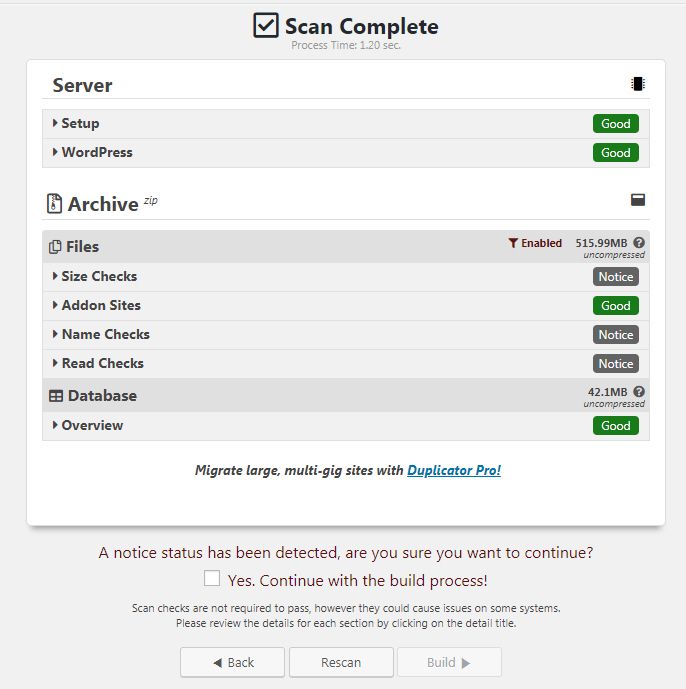
웹호스팅 환경에 데이터/DB 크기에 따라 이 System Scan 과정을 통과하지 못할 수도 있습니다. 이 과정이 실패할 경우 문제가 되는 부분을 시정하거나 웹호스팅에 문의하여 문제를 해결한 후에 다시 시도할 수 있습니다. 문제를 수정할 수 없으면 수동으로 이전을 진행해야 합니다. 하지만 대부분의 호스팅 서버에서 문제가 발생하지 않을 것입니다.
Notice로 표시된 항목은 체크하여 무시할 수 있는지 확인하도록 합니다. 예를 들어, 테스트에서 Size Checks 부분의 Notice를 클릭하니 다음과 같이 안내하고 있습니다.
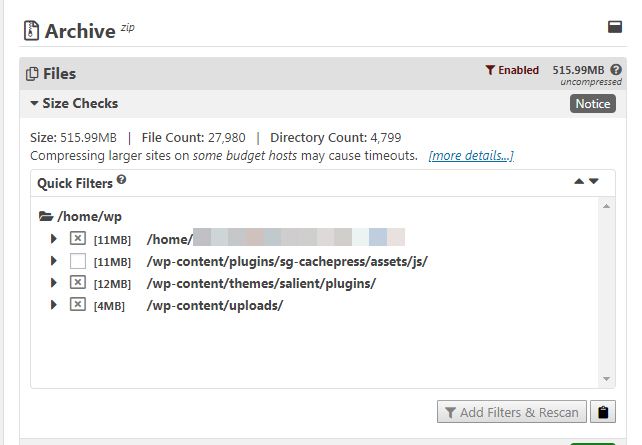
일부 저가 호스트(budget host)에서 큰 사이트를 압축할 경우 타임아웃(timeout) 문제가 발생할 수 있다고 설명하고 있네요. 타임아웃 설정이 너무 낮은 경우 이 설정을 높여주는 것이 안전합니다. 일부 저가 호스팅에서는 PHP ini 설정을 변경하지 못 할 수도 있습니다. 그런 경우 문제가 발생할 가능성이 높습니다.
※ 웹호스팅 서버의 디스크 공간이 충분하지 않는 경우 패키지 빌드에 실패하게 됩니다. 이론상 현재 데이터 파일의 2배에 해당하는 디스크 여유 공간이 있어야 하지만 그보다 조금 작아도 문제가 발생하지 않을 것입니다. 하지만 여유 공간이 너무 없으면 수동으로 이전하시기 바랍니다.
검토를 마친 후에 맨 아래의 "Yes. Continue with the build process!"(예. 빌드 프로세스를 진행합니다) 옆의 확인란을 체크하고 Build를 클릭합니다. 이 확인란이 있는 경우 체크하지 않으면 Build 버튼이 활성화되지 않습니다.
Build 버튼을 누르면 패키지 빌드(Building Package)가 시작됩니다. 경우에 따라 다음과 같은 화면이 표시되면서 빌드가 중단될 수 있습니다.
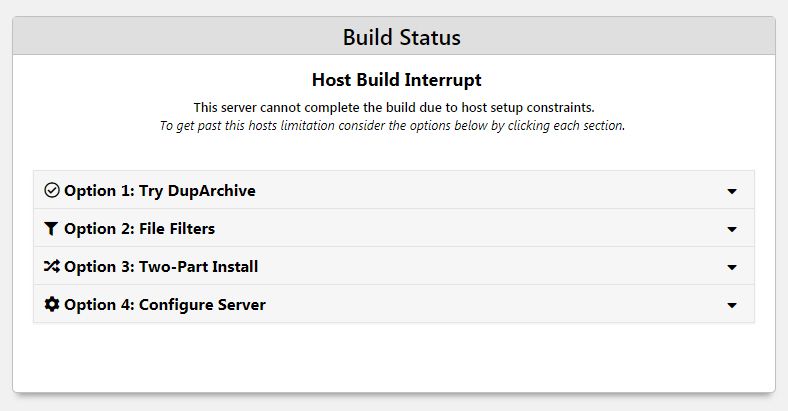
위와 같은 화면이 표시되면 빌드가 중단되면 처음부터 다시 패키지 생성을 시작해보면 제대로 빌드가 될 수도 있습니다. 그래도 빌드가 실패하면 위의 화면에서 제시하는 방법을 검토하여 적절한 옵션을 선택하여 진행해보시기 바랍니다.
참고로 오류가 발생하지 않더라도 데이터나 DB가 너무 큰 경우 제대로 백업 파일이 만들어지지 않을 수 있습니다. (이런 경우 패키지 파일을 만들 때마다 크기가 달라질 수 있습니다.) 이런 문제가 발생하면 수동으로 이전해야 합니다.
빌드에 성공하면 다음과 같은 화면이 표시되어 파일을 다운로드받을 수 있습니다.
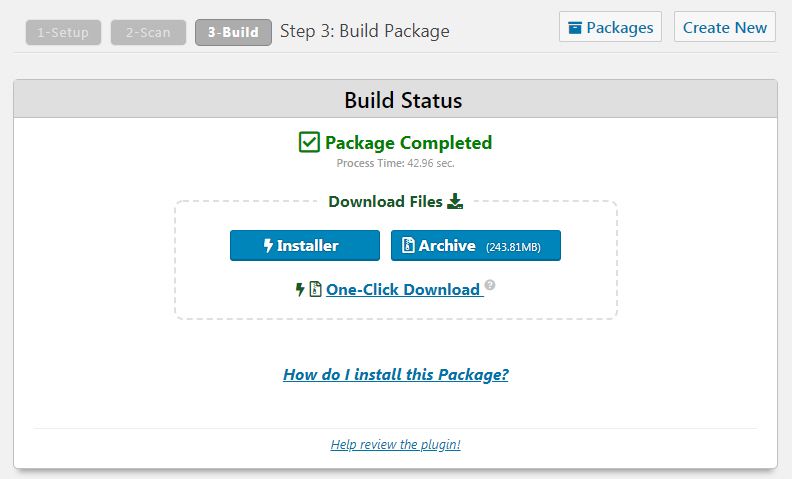
Duplicator 플러그인을 사용하여 사이트를 이전한 후에는 이 플러그인을 삭제할 것을 권장합니다. Duplicator를 업데이트하지 않고 방치할 경우 보안 문제가 발생할 수 있습니다("100만 개 이상 사이트에 설치된 워드프레스 Duplicator 플러그인에서 보안 취약점이 수정되었습니다" 참고).
패키지 파일 다운로드하여 ftp 서버로 업로드하기
위의 패키지 빌드 완료 화면에서 installer 파일과 Archive 파일을 컴퓨터로 다운로드한 후에 ftp 클라이언트를 사용하여 새로운 사이트의 서버로 이 두 파일을 업로드합니다. FTP 사용법은 이 글을 참고해보시기 바랍니다.
새로운 서버에 패키지 설치하기
웹 브라우저에 방금 올렸던 installer.php 파일의 경로를 입력합니다(예: http://www.example.com/wp/installer.php). 그러면 Duplicator Installer가 실행됩니다.

패키지를 빌드할 때 비밀번호를 지정한 경우 비밀번호를 입력하는 화면이 표시됩니다. Enter Password 아래에 비밀번호를 입력하고 Submit을 클릭합니다.
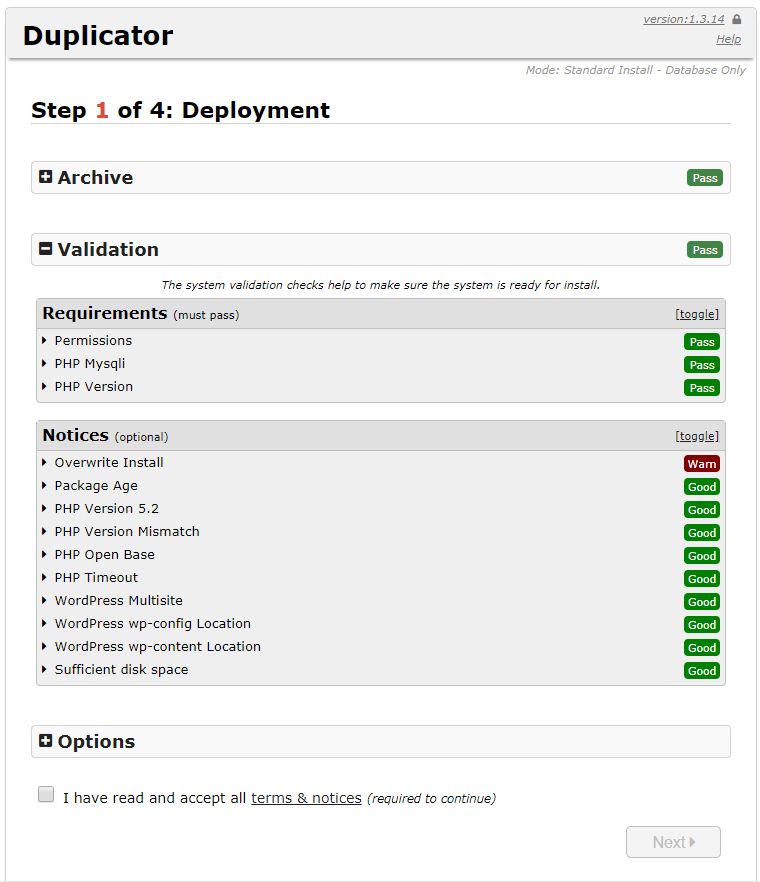
Deployment 화면이 표시됩니다. 실패가 표시되는 경우 해당 항목을 검토하여 문제를 시정해야 합니다. 맨 아래의 "I have read and accept all terms & notices (required to continue)"를 체크하고 Next를 클릭합니다.
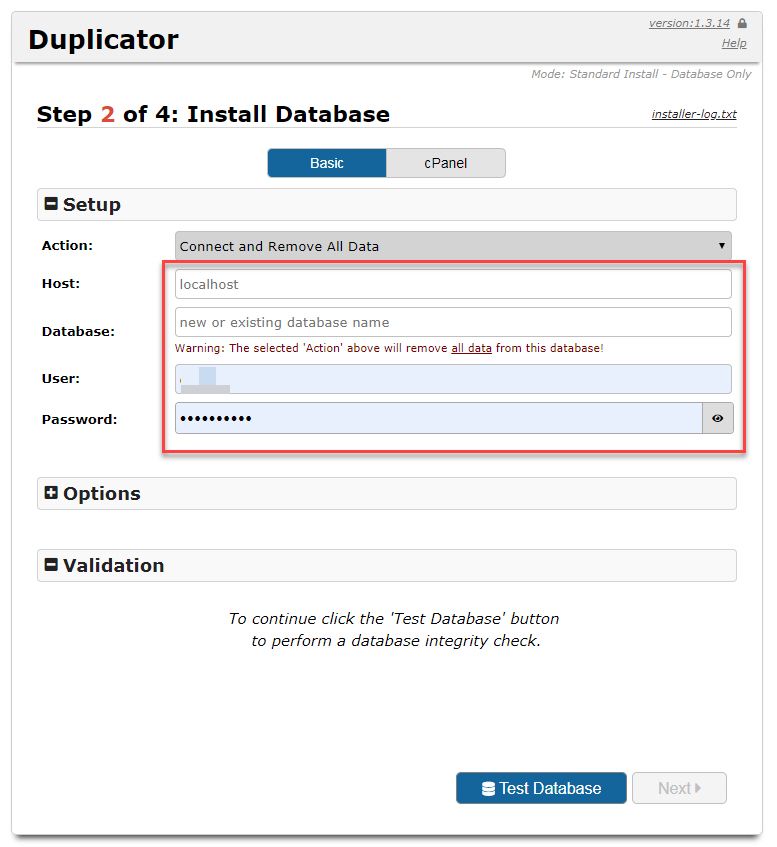
Install Database 페이지가 표시됩니다. DB 정보를 입력하고 맨 아래의 Test Database를 클릭하여 데이터베이스 정보가 정확한지 테스트해야 합니다.
- Host: 보통 localhost입니다. 가비아의 경우 DB IP 주소를 입력해야 합니다.
- Database: DB 이름
- User: DB 사용자
- Password: DB 사용자 패스워드
위의 정보를 모를 경우에는 웹호스팅 업체나 서버 관리자에게 문의하시기 바랍니다. 정보가 정확하지 않으면 DB 연결에 실패했다고 표시되면서 다음 단계로 진행할 수 없습니다. DB 정보를 정확하게 입력하고 데이터베이스 테스트에 성공하면 Next를 클릭합니다.
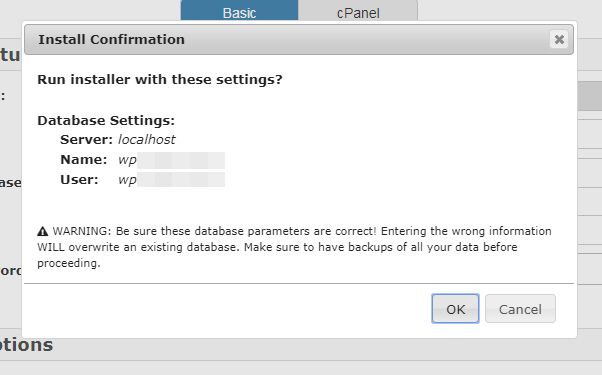
패스트코멧 등의 해외호스팅에서 여러 개의 사이트를 설치한 경우 여러 개의 DB가 생성되어 있을 것입니다. 엉뚱한 사이트의 DB 정보를 입력하면 해당 DB가 완전히 삭제되므로 주의하시기 바랍니다.
Install Confirmation 팝업 창이 표시되면 OK를 클릭합니다.
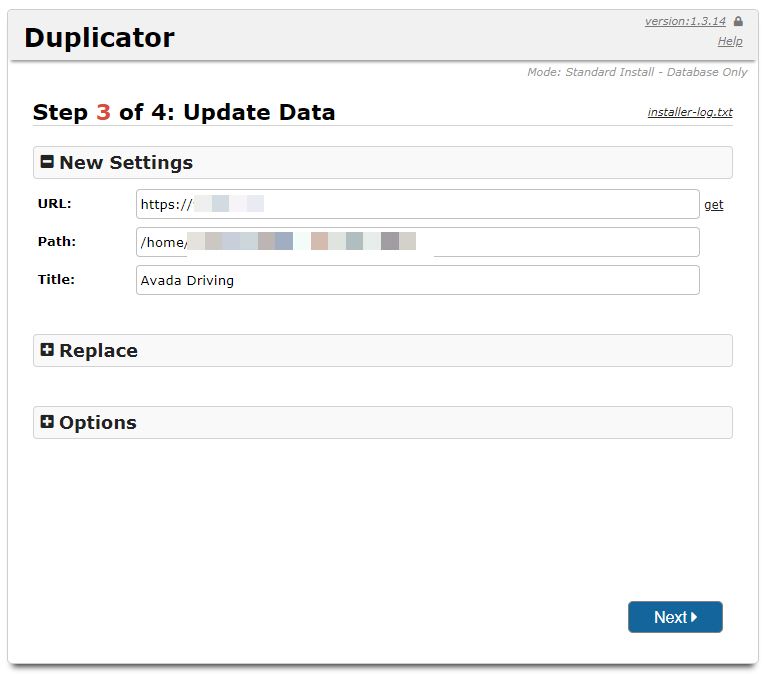
Update Data 페이지가 표시되면 설정을 검토합니다. 관리자 계정을 새로 만들고 싶은 경우 Options를 클릭하여 새로운 관리자 계정을 추가할 수 있습니다.
Next를 클릭하면 사이트 이전 과정이 완료됩니다.
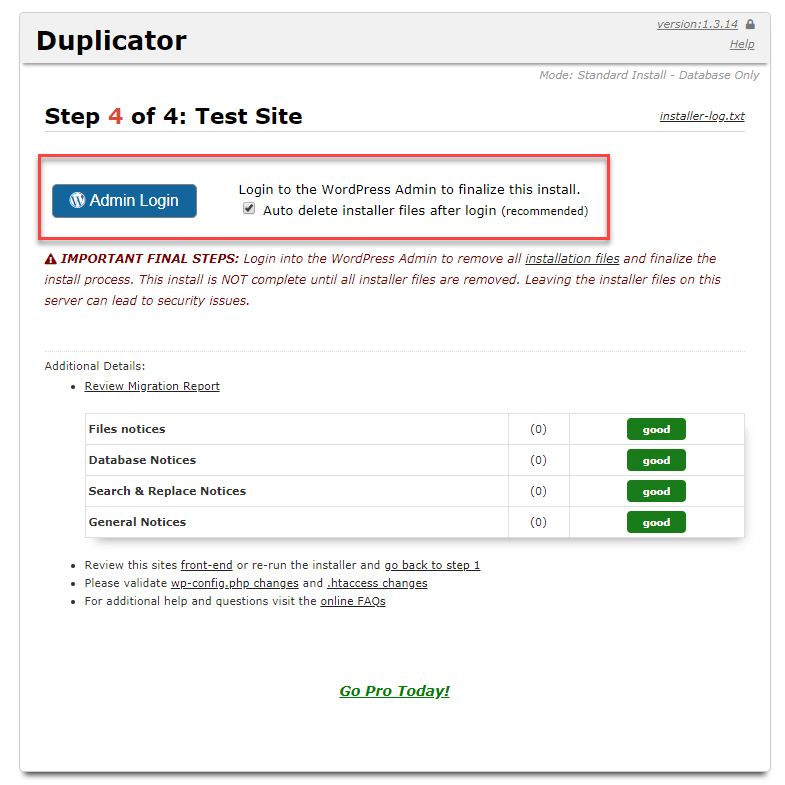
사이트 이전에 성공하면 위와 같은 화면이 표시됩니다. Admin Login을 클릭하여 로그인하면 installer 파일이 자동으로 삭제됩니다("Auto delete installer files after login (recommended)" 옵션이 체크되어 있어야 함).
새로운 사이트의 워드프레스 관리자로 로그인하여 설정 > 고유설정에서 "변경 사항 저장"을 눌러주면 완전히 완료됩니다(설정을 변경할 필요는 없습니다). 그리고 패키지 파일은 보안을 위해 삭제하시기 바랍니다. 관리자로 로그인하여 사용자 계정을 새로운 사이트에 맞게 정리하는 것으로 이전이 완전히 완료됩니다.
테스트를 위해 로컬에서 워드프레스를 만들었다가 실제 서버로 옮길 때 이 플러그인을 사용하면 매우 유용할 것 같습니다.
추가 1
IE에서 "오래 실행되는 스크립트 때문에..." 오류가 발생하는 경우, 다음 글을 참고하여 Duplicator에서 임시로 문제를 해결할 수 있습니다.♠
추가 2
DB가 너무 큰 경우에는 수동으로 직접 이전을 진행해주어야 합니다. 경우에 따라 SSH 쉘에서 DB를 import시켜주어야 할 수 있습니다. SSH를 지원하지 않을 경우 DB를 잘게 쪼개서 임포트시키는 방법을 고려해볼 수 있습니다.♠
추가 3
카페24에서 Duplicator를 사용한 이전 과정에서 흰 화면이 표시되거나 오류가 발생하는 경우, '안티웹셀' 설정을 해제한 후에 시도해보시기 바랍니다.
Duplicator 백업/복원에 실패하는 경우
플러그인을 사용한 이전이 실패하는 경우 수동으로 사이트를 이전해야 합니다. 수동으로 이전하는 방법은:
- 데이터 복사: wp-content 폴더 내의 모든 파일을 새로운 사이트로 복사합니다.
- DB 이전: phpMyAdmin이나 SSH 등을 통해 DB를 Import시킵니다.
- 이전 URL 주소를 새로운 URL 주소로 일괄 변경합니다(DB 작업).
다음 영상을 참고해보세요.
수동으로 이전하는 것에 어려움을 겪거나 아마존 AWS/라이트세일 등으로 마이그레이션하는 경우 UpdraftPlus 백업 플러그인을 사용하여 이전하는 것도 가능합니다. 이 플러그인을 사용하면 DB/데이터가 큰 경우에도 비교적 안정적으로 이전이 가능합니다. UpdraftPlus를 사용하여 다음과 같은 프로세스로 이전할 수 있습니다.(A 사이트에서 B 사이트로 이전 시)
- A 사이트에서 UpdraftPlus로 데이터와 DB를 백업합니다.
- B 사이트에 워드프레스를 설치하고 UpdraftPlus 플러그인을 설치합니다.
- B 사이트의 UpdraftPlus 페이지에서 백업한 데이터와 DB를 업로드합니다.
- 백업본으로 사이트를 복원(이전)합니다.
UpdrftPlus는 무료 버전이지만 다음의 경우에는 UpdraftPlus 프리미엄 버전을 사용해야 합니다.
- 사이트 주소가 바뀌는 경우
- DB table prefix가 다른 경우
- 멀티사이트인 경우
- wp_로 시작하지 않는 DB 테이블이 있는 경우 (예: 망보드)
UpdraftPlus 프리미엄 버전에 대한 자세한 내용은 "UpdraftPlus 워드프레스 백업 플러그인 무료 버전 vs. 프리미엄 버전"을 참고해보세요.
여러 가지 방법에도 불구하고 사이트 이전에 실패하는 경우 이 페이지에서 서비스(유료)를 요청하실 수 있습니다.
안녕하세요. 아래 질문드렸던 질문자입니다. 저는현재 타인의 블루호스트에서 2개의 워드프레스를 운영중이였으나 최근에는 제 블루호스트 계정을 만들었고 타인에서 운영하던 워드프레스2개를 옮기고자합니다. (결론적으로 기존/새 호스트 둘다 블루호스트) 현재 파일질라를 통해 기존에 있는 파일을 통째로 내려받아 새 호스트에 통으로 붙여넣었습니다. 그런데 작성하신 글 보니 DB이전 작업에 대한 내용이 있는데 이부분을 전혀 모르겠습니다. 이부분에대해서 설명좀해주실 수 있으실까요?
수동으로 이전하기를 원하시는 건가요?
기본적으로
1. 데이터와
2. 디비를 백업하여 이전할 수 있습니다.
사이트 주소가 변경된다면 이전 후에 디비에서 전체적으로 url을 변경해야 할 수 있습니다.
잘 안 되는 경우 All-in-One WP Migration 같은 플러그인으로도 시도해보시기 바랍니다.
https://www.thewordcracker.com/?p=43274
여러 가지 방법으로 안 되는 경우 서비스(유료)를 의뢰하실 수 있습니다.
안녕하세요 질문이있습니다. 현재 플러그로 파일2개를 받는것까지 완료하였고 파일질라를 통해 새로운 호스트에 업로드하려고합니다. 문제는 분명 블루호스트의 FTP 계정도 만들었고, 거기에있는 유저네임 호스트네임 비밀번호, 포트를 파일질라에 기입해서 연결버튼을 눌러도 계속 연결 실패가 떳습니다. 그래서 문제 해결방법중에 Shred IP Address 주소를 호스트주소 대신넣으라해서 하였더니 파일질라에 연결이되었고 플러그인으로 받은 2개의 파일을 업로드하였습니다. 그다음 php 파일 실행을 위해 도메인주소/installer.php를 실행하였더니 사이트 접속자체가 안되고있습니다. 이런경우는 어떻게해야할까요?
안녕하세요, shin님. 블루호스트에서는 임시 주소(mybluehost.me의 서브도메인)를 제공하지만 우리나라에서는 어떤 이유로 접속이 차단되는 것 같습니다.
현재 상태에서 사이트 중단 없이 이전하려면 수동으로 이전해야 합니다.
굳이 Duplicator나 다른 플러그인을 사용하여 이전하려면 도메인을 블루호스트로 옮긴 후에 가능합니다. 그러면 네임서버 변경으로 인해 1~2일 정도 중단이 발생하게 됩니다.
참고로 최근 들어 많이 사용되고 있는 비슷한 레벨의 호스팅 서비스인 FastComet의 경우 임시 주소가 제공되므로 임시 주소에서 사이트 이전을 한 이후에 도메인을 옮기면 중단 없이 사이트 접속이 가능합니다. FastComet은 도쿄 리전을 제공하므로 속도면에서 블루호스트보다 괜찮을 것입니다.
안녕하세요 이 플러그인으로 호스팅 이전하면서 옮겼는데
php 7.4.28 > 8.1.2로 이전했는데 혹시 문제는 없을까요??
안녕하세요, 워프님. PHP 7.4 환경에서 PHP 8.1 환경으로 이전하게 된다면 문제가 발생할 수도 있고, 그렇지 않을 수도 있습니다. 이 블로그는 현재 PHP 8.1이 적용되어 있지만 문제가 발생하지는 않고 있습니다.
https://www.thewordcracker.com/basic/%EB%B8%94%EB%A3%A8%ED%98%B8%EC%8A%A4%ED%8A%B8-php-8-1-%EC%A0%81%EC%9A%A9%ED%95%98%EA%B8%B0/
인기 테마와 플러그인에서는 문제가 발생하지 않을 가능성이 높습니다. 하지만 업데이트가 잘 안 되는 플러그인이나 테마를 사용하고 있다면 문제가 될 소지가 있습니다.
이전 후 문제가 된다면...
1. 문제가 되는 테마나 플러그인을 삭제하고 대체 테마나 플러그인으로 교체하거나
2. PHP 버전을 8.0으로 하향 조정하여 문제가 발생하지 않는지 체크해보시기 바랍니다. 그래도 문제가 된다면 PHP 7.4로 설정해야 할 수도 있습니다.
안녕하세요. duplicator 플러그인을 사용하여 서버이전을 하려고 합니다.
4단계에서 관리자 로그인을 누른 후, 로그인을 하면
"죄송합니다. 이 페이지에 접근하도록 허용하지 않습니다. "
문구가 뜨는데 이유가 무엇인가요..?
안녕하세요, sora님. 다음 글을 참고하여 문제의 원인을 찾아보시기 바랍니다.
https://www.thewordcracker.com/intermediate/%EC%A3%84%EC%86%A1%ED%95%A9%EB%8B%88%EB%8B%A4-%EC%9D%B4-%ED%8E%98%EC%9D%B4%EC%A7%80%EC%97%90-%EC%A0%91%EA%B7%BC%ED%95%98%EB%8F%84%EB%A1%9D-%ED%97%88%EC%9A%A9%ED%95%98%EC%A7%80-%EC%95%8A%EC%8A%B5/
죄송합니다 컴퓨터를 너무 몰라서요
FTP파일에 올리는 방법을 조금만 더 세세하게 들어볼 수 있을까요?
FTP 사용법은 다음 글을 참고해보세요:
https://www.thewordcracker.com/basic/using-ftp-to-work-with-wordpress/
ftp 접속 정보를 잘 모르는 경우에는 호스팅 업체에 연락하시면 안내를 받을 수 있을 것입니다.
시행착오는 있었지만 블루호스트에서 카페24로 이전(블루호스트가 국내 PG에 가입이 거부되어서)하는데 성공하였습니다. 선생님의 훌륭한 정보가 있었기에 가능했습니다. 너무나 감사드리며 행복한 설날되시길 기원합니다.
이 글이 도움이 되셨다니 저도 기쁘네요. 이제 설날이 며칠 남지 않았네요.새해 복 많이 받으시기 바랍니다.
카페24호스팅에서 같은 카페24 매니지드 워드프레스로 이전하려고 합니다.
제 웹하드 용량을 보니, 500메가에서 367메가를 사용중이라 133메가가 남아있습니다. 이정도 남아있어도 Duplicator로 복제해서 이전할 수 있을까요?
500MB면 용량이 너무 작네요. 367M 사용 중이고 남은 용량이 133M이면 Duplicator 같은 플러그인을 사용한 이전에 실패할 것입니다.
다음과 같은 순서로 이전을 진행해보시면 좋을 듯 합니다.
1. 카페24 매니지드 워드프레스에 가입합니다.
2. 카페24에 고객지원 게시판에 "현재 계정에서 카페24 매니지드 워드프레스 계정으로 옮기려고 하는데, 현재 계정의 모든 파일과 DB를 매니지드 워프 계정으로 그대로 복사해줄 수 있는지" 요청해보시기 바랍니다.
만약 카페24에서 데이터 파일과 데이터베이스를 복사해주면 도메인 연결을 해제하고 새 계정(카페24 매니지드 워드프레스)에 연결하면 이전이 완료될 것입니다.
카페24에서 파일 복사를 못해주겠다고 한다면 UpdraftPlus 플러그인으로 이전할 수 있습니다.
1. wp-content 폴더를 통째로 PC로 다운로드합니다.
2. UpdraftPlus 플러그인을 사용하여 DB를 백업하여 PC로 다운로드합니다.
3. 새로운 계정(매니지드 워드프레스 계정)에서 워드프레스를 설치합니다.
4. 새로운 계정에서 FTP로 접속하여 wp-content 폴더를 삭제하고 백업한 wp-content 폴더를 업로드합니다.
5. 새로운 계정의 워드프레스에 로그인하여 UpdraftPlus를 설치하고 백업한 DB 파일을 업로드합니다.
6. UpdraftPlus에서 DB를 복원합니다.
위의 순서로 진행하시면 됩니다.
UpdraftPus를 이용한 사이트 이전은 다음 글을 참고해보세요:
https://avada.tistory.com/2318
자세하게 알려주셔서 감사합니다.
인증서 기한이 만료되기 전에 잘 이전해 보도록 하겠습니다. ^^
이전을 잘 하시기 바랍니다. Cafe24에 요청하면 새로 가입하는 계정으로 현재 계정의 파일들과 DB를 복제해주지 않을까 생각됩니다. 그러면 별다른 어려움 없이 이전이 가능할 것입니다.
개인 블로그라면 (이 블로그처럼) 블루호스트를 이용하고 GeneratePress나 Astra와 같은 빠른 테마를 사용하면 속도가 괜찮게 나올 것 같습니다. 공간도 사실상 제한이 없으므로 디스크 공간에 대한 압박에서 벗어날 수 있을 것입니다.
즐거운 추석 명절 보내시기 바랍니다.
워드님, 그동안 카페24의 워드프레스로 연습한 후 워드님 추천한 bluehost로 갈아탔습니다. 그리고 워드님 덕분에 카페24에서 블루호스트로 이사도 잘 했습니다. 그런데 복제후 블루호스트 어드민으로 로그인이 갑자기 안되는 것입니다. 그래서 혹시 카페24에서 사용하던 아이디와 비번으로 로그인을 하니 정상 로그인이 되더라구요. 카페24의 아이디와 비번은 연습용이었기때문에 버리고 싶고, 원래 블루호스트 아이디와 비번으로 돌아가고 싶은데 어떻게 해야 하나요?
안녕하세요? 저는 블루호스트 내의 My Sites에서 로그인하지 않고, 사이트주소/wp-admin을 통해 보통 로그인하는 편입니다. 카페24에서 블루호스트로 이전하였기 때문에 Bluehost의 My Sites에서 로그인할 수 없다면 블루호스트에 라이브채팅으로 한 번 문의해보시겠어요?
https://avada.tistory.com/771
아이디와 비번을 바꾸는 방법은 비교적 간단합니다. phpMyAdmin에 접속하여 변경하시면 됩니다. 혹은 Duplicator로 복원할 때 아이디와 비번을 새롭게 설정하는 옵션도 있습니다. 아마 복원 과정에서 Options 섹션에서 제어할 수 있을 것입니다.
phpMyAdmin을 통해 변경하는 방법은 다음 글을 참고해보세요.
https://www.thewordcracker.com/basic/how-to-reset-password-in-wordpress/
블루호스트에서 phpMyAdmin에 접속하는 방법은 다음 글을 참고해보세요.
https://avada.tistory.com/1681
안녕하세요, 기존 카페24 사이트에서 vultr로 이전을 하려고합니다. Duplicator에서는 새로옮겨갈 서버가 깨끗하게 아무파일도 없는게 좋다고 하는데요, vultr에서는 one click wordpress 사용시 기본적으로 워드프레스가 깔린상태로 세팅됩니다(물론 다른 상품을 선택할 수 있겠지만, 추후 서비스를 생각해서 wordpress 자동설치 상품으로 했으면합니다).
이 경우, 기본 세팅만 되어있는 워드프레스 서버에 duplicator로 다운받은 파일을 설치해도 될까요?(덮어쓰기처럼될지,,,)
vultr 기본 설치된 상태에서 루트폴더 안의 모든 파일을 ftp로 임의 삭제하고 진행해보니 500에러가 떠버립니다...ㅠㅠ
그리고 정말정말 최악의 경우, 수동으로 하는법에 대한 글도 있을까요?
안녕하세요, 피카츄님.
Vultr로 이전하려는 경우 Duplicator와 같은 플러그인을 사용하는 것이 파일 ownership 관련 에러가 발생하지 않을 것입니다. (가령 업로드가 되지 않거나 플러그인/테마 설치가 안되고 워드프레스/테마/플러그인 업데이트가 안 될 수 있습니다.)
먼저 카페24에서 Duplicator로 백업이 되는지부터 확인해보시기 바랍니다. 과거에는 카페24에서 플러그인을 사용하여 이전이 가능했지만, 최근 들어서는 카페24로 이전할 때에는 문제가 발생하는 것 같습니다. 하지만 카페24에서 Duplicator로 백업할 때에는 문제가 나타나는지 여부는 모르겠습니다.
수동으로 해야 한다면, 이 블로그를 검색해보면 수동으로 이전하는 방법에 대한 글을 찾아볼 수 있을 것입니다. 다음 영상을 한 번 참고해보세요.
https://youtu.be/Njz2JzAJhic
sftp를 통해 파일을 복사한 후에는 다음과 같은 명령을 수행하여 파일의 ownership을 설정해주면 문제가 발생하지 않을 것 같습니다.
sudo chown -R www-data:www-data wordpress/sudo usermod -a -G www-data www-data
안녕하세요 아침부터 작업하고 있는데 말씀해주신대로 duplicator로 install.php와 zip파일을 만들었습니다. 그런데 ftp에 2개의 연결이 있는데 어디에 업로드해야하나요?sftp://dhc00@dhc00.mycafe24.com으로 접속하면 dhc00디렉토리안에 DataBackup, www 폴더가 있습니다.
dhc00@dhc00.mycafe24.com으로 접속하면 바로 DataBackup, www 폴더가 있습니다.
어디에 install.php와 zip을 올려야하나요?
dhc00@dhc00.mycafe24.com/www에 업로드 http://dhc00.mycafe24.com/www/installer.php
해도 에러가 납니다.
안녕하세요, 김문경님.
카페24에서는 www 폴더 아래가 루트 폴더입니다.
www 폴더 아래에 넣어도 문제가 될 경우
1. 도메인이 제대로 연결되었는지 확인해보시고
2. 그래도 오류가 발생한다면 수동으로 이전해야 합니다.
몇 년 전에는 카페24에서 테스트했을 때 Duplicator가 잘 작동했지만, 작년부터 오류가 발생하는 경우가 있는 것 같습니다. 웹호스팅 업체에서 특정 PHP 모듈이나 기능을 지원하지 않으면 플러그인이 제대로 작동하지 않을 수 있습니다. 아마도 그런 문제일 수도 있을 것입니다.
테스트 사이트를 일단 만들었습니다.
그런데 갑자기 궁금해지는 것이 이렇게 테스트 사이트를 만들데 사용한 도메인을 나중에 어떻게 다시 원래를 도메인으로 바꾸는지 입니다.
저의 경우는 말씀드린것 처럼 기존의 도메인을 활용해서 사이트를 계속 운영하면서 테스트 사이트를 만들어 이 테스트 사이트가 완료되면 기존 사이트를 삭제하고 테스트 사이트로 대체할 생각입니다.
이와 같은 경우 테스트 도메인을 이전 도메인으로 어떻게 바꿀 수 있을까요?
예를 들어, 테스트 도메인(example.com/test), 이전 도메인(example.com)라고 했을때 , example.com/test이 준비되어, example.com를 삭제 한후에...
example.com/test이라는 도메인 이름을 example.com으로 어떻게 변경할 수 있는지, 변경하다면 어려운지.... 이 부분을 모르면 테스트 페이지를 만들어 봐야 소용이 없을 것 같아서요.
시간 되실때 조금만 더 조언 부탁드립니다.
감사합니다.
아래에 답변을 달아드렸으니 참고해보시기 바랍니다.
서브 디렉터리에 테스트 사이트를 설치하여 작업한다면, 이전 작업을 하지 않고 곧바로 example.com/test에 접속했을 때 example.com이 표시되도록 할 수 있습니다.
다음 글에서 "워드프레스 사이트 주소를 하위 폴더에서 루트로 변경하기" 부분을 참고해보세요.
https://www.thewordcracker.com/basic/how-to-solve-problems-after-changing-the-site-url-in-wordpress/
답변해 주셔서 감사합니다.
알려주신 링크에 잠시 들어가 보았는데...
이해해야 할 것들이 많네요 ^^;
정신차리고 찬찬히 읽어 보아야 겠습니다.
조언 주셔서 감사합니다.
참 한가지만 더 질문드리고자 합니다.
말씀해 주신 것처럼, 기존의 도메인을 유지하고 새로운 서브도메인을 받을 었을 경우..
기존 도메인: example.com, 새로운 서브도메인: new.example.com 일때,
새로운 서브도메인으로 사이트를 완성한 후에,
기존도메인을 삭제하고 새로운 서브도메인 new.example.com을
example.com으로 바꾸는 것은 가능한지 궁금합니다.
가능하다면 어떻게 할 수있는지도 팁을 주시면 많은 도움이 될 것 같습니다.
좋은 정보 감사드립니다.
안녕하세요, 케이님.
간단하게는 블루호스트에 라이브 채팅으로 문의하여 요청하시면 원하시는 대로 조치해줄 수도 있을 것입니다.
https://avada.tistory.com/771
직접 하려는 경우 몇 가지 방법을 생각해볼 수 있습니다.
만약 도메인이 기본 도메인 (Primary Domain)이 아닌 애드온 도메인 (Add-on) 형식으로 추가한 경우에는 해당 애드온 도메인의 위치를 서브도메인의 위치로 바꿀 수 있습니다.
그런 다음 주소만 변경해주면 됩니다. 주소 변경 방법은 다음 글을 참고해보세요. myphpMyadmin에 접속하여 사이트 주소와 워드프레스 주소, 두 항목을 변경하시면 됩니다.
https://www.thewordcracker.com/basic/how-to-solve-problems-after-changing-the-site-url-in-wordpress/
두 번째로는 이 글에서 소개한 duplicator 같은 플러그인을 사용하는 것도 가능합니다. 혹은 데이터 크기가 그리 크지 않다면 All-in-One WP Migration으로 사이트를 이전하는 것이 더 쉬울 수 있습니다. 다만, 이 플러그인은 데이터 크기가 일정 크기를 초과하면 유료 버전으로 전환해야 합니다.
https://www.thewordcracker.com/basic/%EC%9B%8C%EB%93%9C%ED%94%84%EB%A0%88%EC%8A%A4-all-in-one-wp-migration-%ED%94%8C%EB%9F%AC%EA%B7%B8%EC%9D%B8%EC%9C%BC%EB%A1%9C-%EC%82%AC%EC%9D%B4%ED%8A%B8-%EC%9D%B4%EC%A0%84%ED%95%98%EA%B8%B0/
세 번째로는 수동으로 이전하는 것입니다. 수동 이전 방법이 번거롭지만 더 안전할 수 있습니다. 다음 글을 참고해보세요.
https://www.thewordcracker.com/intermediate/how-to-migrate-wordpress-manually/
워드프레스 도구의 내보내기/가져오기를 사용하는 경우에는 데이터 이전 후에 추가 설정 작업(테마, 플러그인 설정)을 해주어야 합니다. DB 이전 방법은 DB를 그대로 이전하기 때문에 추가적인 설정이 필요 없습니다만, 경우에 따라 DB import가 잘 안 되거나 오류가 발생하는 경우가 있습니다.
친절한 답변에 감사합니다.
멍해진 머리를 좀 추스려서 시도해 보도록 하겠습니다.
감사합니다!!!
답변해 주신 내용에 응답버튼이 활성화되지 않아서 다시 댓글로 인사드립니다.
알려주신 내용을 참조해서 일단 테이트사이트를 만들어 보는 방향으로 진행해 보겠습니다.
친절하게 설명해 주셔서 감사합니다.
구체적인 정보 정말 감사합니다. 많은 도움이 되었습니다.
그런데 제 경우는 이전이 아니라, 기존의 테마와 데이터로 사이트를 계속 운영하면서, 새로운 테마를 적용한 사이트가 완성되면....기본의 테마와 새로운 테마를 교체하려고 하는데... 아무리 찾아도 해당 정보를 찾을 수가 없네요.
현재 사용하는 사이트가 Newspaper테마인데, 속도가 너무 느려서 가벼운 generatepress로 교체하려고 합니다. 자료가 많아서 포기하기가 아깝기는 하지만 장기적으로 속도측면에서 그게 좋을 것 같아서요.
그냥 싹 삭제하기에는 새로운 테마를 적용한 사이트를 사용할때까지
고객에게 매일발송되는 뉴스레터에 사용되는 사이트링크 때문에 망설여 지구요.
시간되시면 조언 좀 부탁드립니다.
감사합니다.
안녕하세요, Kay님.
이 경우 여러 가지 방법을 생각해볼 수 있습니다.
1. 테스트 사이트를 하나 만들어 현재 사이트를 이전한 후에 리뉴얼 작업을 진행할 수 있습니다. 사이트 완성 후 현재 사이트를 대체할 수 있을 것입니다.
웹호스팅의 동일 계정에서 테스트 사이트를 만들 수도 있고, 다른 계정을 하나 만들어(가입하여) 테스트 사이트를 만들 수 있습니다.
(블루호스트나 사이트그라운드 같은 경우 한 계정 내에서 쉽게 새로운 사이트를 만들 수 있습니다. DB가 하나만 제공되는 상품을 이용하는 경우에는 별도의 상품을 하나 가입하여 테스트 사이트를 만드는 것이 마음 편할 것입니다.)
2. PC에 워드프레스를 설치하여 리뉴얼 작업을 하는 것도 고려해볼 수 있습니다.
다음 글을 참고해보세요:
https://www.thewordcracker.com/basic/%EC%BB%B4%ED%93%A8%ED%84%B0%EC%97%90-%EC%9B%8C%EB%93%9C%ED%94%84%EB%A0%88%EC%8A%A4%EB%A5%BC-%EC%89%BD%EA%B2%8C-%EC%84%A4%EC%B9%98%ED%95%98%EB%8A%94-%EB%B0%A9%EB%B2%95/
이 방법은 별도의 비용이 들지는 않지만 PC에 워드프레스를 설치하여 사이트 제작 작업을 하므로, 외부에서는 접근할 수 없습니다. (복잡한 과정에 따라 외부에서 PC에 설치된 워드프레스에 접근이 가능하도록 만들 수도 있습니다만, 그렇게 하는 시간과 노력 대신 저렴한 호스팅 상품을 하나 가입하여 리뉴얼 작업을 하는 것이 편할 것입니다.)
워드프레스 뉴스페이퍼 테마는 뉴스, 매거진, 블로그, 웹진 등의 사이트를 멋진 디자인으로 쉽게 만들 수 있는 것 같습니다. 하지만 최적화가 제대로 되지 않으면 사이트 속도가 느려질 우려가 있습니다. GeneratePress 테마는 꼭 필요한 기능만 제공되기 때문에 속도면에서는 빠르지만, 테마에서 제공하지 않는 기능을 넣으려면 플러그인에 의존해야 할 수 있습니다. 이 블로그에는 GeneratePress 테마를 최대한 활용하면서 목차, 하단 배너 등 일부 기능은 플러그인을 사용하여 구현하고 있습니다.
안녕하세요 Word님, 역시나 또 많은 도움을 주시네요, 감사합니다.
제가 확인해 보니 제가 이용하는 상품이 Choice Plus라 여러개의 사이트를 만들수 있네요. (아직까지 필요하지 않았던지라 몰랐습니다.)
일단 살짝 시도를 해보았는데, 새로운 사이트를 클릭하고 사이트이름을 만들고 나니 도메인을 선택하라고 나옴을 확인했습니다. 그런데 이경우 어떤 도메인을 사용해야 하는지 모르겠네요.
제가 가지고 있는 도메인을 한개로 현재사용하고 있는데,
현재사용하고 있는 도메인으로 하면 안될 것 같고...
이때 Word님이 말씀하는 테스트 사이트라는 개념이 필요한 것인가요? 혹시 그럼 테스트 사이트를 만드는 방법은 어떻게 되는지, 관련된 링크라도 공유해 주시면 많은 도움이 될 것 같습니다. (도메인 선택할때 Directory를 사용하면 되는 것인지?)
그리고 제가 아직도 초짜라 드리는 질문인데,
블루호스트 상품을 구입하고(Choice Plus) 무제한 사이트를 만들 수 있다는 말은, 도메인만 추가적으로 있으면 원하는 사이트를 동일한 호스팅 계정아래에서 무제한으로 만들 수 있다는 것이죠..? 그런데 이렇게 되면 속도나 운영에는 영향이 없나요?
거의 일년만에 나타나서 질문만 많이 하네요. ^^;
Word님 말씀처럼 뉴스페이퍼 테마는 참 멋진데, 최적화하기에는.... 이제 처음 워드프레스로 홈페이지를 만들어 1년정도 사용만 해본 초짜에게는 스트레스가 너무 크네요.
바쁘실텐데 항상 성의있게 답변해 주셔서 감사합니다.
블루호스트의 Plus 상품 이상인 경우 여러 개의 도메인을 연결할 수 있습니다.
가비아 등에서 500원에 .shop 도메인을 하나 구입하여 블루호스트에 연결하는 것도 가능합니다. 그냥 1년 사용하고 도메인을 갱신하지 않으면 됩니다. (https://avada.tistory.com/1484 참고)
도메인의 네임서버를 블루호스트 정보로 변경하고 하루 정도 지난 후에 블루호스트에 도메인을 추가하시면 됩니다. 타사 도메인을 블루호스트에 추가하는 것은 다음 글을 참고해보세요.
https://www.thewordcracker.com/miscellaneous/%EA%B0%80%EB%B9%84%EC%95%84-%EB%8F%84%EB%A9%94%EC%9D%B8%EC%9D%84-bluehost%EC%97%90-%EC%97%B0%EA%B2%B0%ED%95%98%EA%B8%B0/
다른 방법으로 현재 도메인의 하위 폴더에 워드프레스를 설치하는 것도 가능합니다. 혹은 서브도메인을 하나 추가하여 테스트 사이트를 만들 수도 있고요.
사이트를 추가할 때 하위 디렉터리를 지정하고 워드프레스를 설치하여 테스트 사이트를 만들 수 있습니다.
사이트를 이전한 후에 Coming Soon 같은 플러그인을 하나 설치하시면 외부인이 접근하지 못하도록 막을 수 있습니다.
https://www.thewordcracker.com/basic/%EC%9B%8C%EB%93%9C%ED%94%84%EB%A0%88%EC%8A%A4-%EA%B3%B5%EC%82%AC-%EC%A4%91%EC%82%AC%EC%9D%B4%ED%8A%B8-%EC%A4%80%EB%B9%84-%EC%A4%91%EC%9C%A0%EC%A7%80%EB%B3%B4%EC%88%98-%EC%95%8C%EB%A6%BC-%ED%94%8C/
사이트를 여러 개 추가하면 영향을 받을 수 있겠지만, 방문자 수가 많지 않으면 큰 영향을 받지는 않을 것 같습니다.
Duplicator 플러그인을 사용하여 서버를 이전했고, 잘 돌아가는 것 같습니다. 그런데 FTP로 서버를 보니 dup-installer 폴더와 집파일이 삭제되지 않고 그대로 남아있습니다. 집파일은 그냥 지웠는데요.. dup-installer 폴더도 수동으로 지워도 될까요?
안녕하세요, 김동연님.
dup-installer 폴더는 수동으로 삭제하시면 됩니다. 삭제하는 것이 안전할 것입니다.
보통 이전 후에 로그인하면 Duplicator 관련 파일이 모두 삭제됩니다만, 간혹 삭제가 안 되는 경우가 있는 것 같습니다.
그리고 Duplicator 플러그인도 비활성화하고 삭제하는 것이 바람직합니다.
이전 완료 후 흰 화면 발생으로 인해서
상담문의 드렸습니다.
답변주시면 감사하겠습니다.
쿱형님, 감사합니다~
플러그인으로 이전 후에 오류가 발생하면 수동으로 이전하면 보통 문제가 발생하지 않을 것입니다.
상담에 대한 답변을 드렸고 문제가 해결되었습니다.
즐거운 주말과 휴일 보내세요.
음 이전은 잘 된 것같은데(페이지들이 그대로 옮겨와짐)
각종 테마들은 이전이 되지 않았고,
해당 도메인으로 접속하면
옛날 사이트 디자인이 나오는데
혹시 어떤 이유일까요?
브라우저 기록과 캐시, 쿠키를 삭제해보시기 바랍니다.
수동으로 워드프레스 사이트를 이전하는 방법은 다음 글을 참고해보세요.
https://www.thewordcracker.com/intermediate/%ec%9b%8c%eb%93%9c%ed%94%84%eb%a0%88%ec%8a%a4-%ec%82%ac%ec%9d%b4%ed%8a%b8%eb%a5%bc-%ec%88%98%eb%8f%99%ec%9c%bc%eb%a1%9c-%ec%9d%b4%ec%a0%84%ed%95%98%eb%8a%94-%eb%b0%a9%eb%b2%95/
마지막 부분까지 완료했고 중간에 아무런 잘못되었다는 등의 문구가 있지 않았었는데
admin login 버튼을 누르니까 워드프레스가 설치되어있지 않은 듯한 화면이 나오네요... (카페24 호스팅 구매 감사하다는 내용의 화면)
뭐가 문제일까요? 워드프레스를 설치하고나서 진행해야되는건지..
카페24에서 Duplicator나 All-in-One WP Migration 플러그인을 이용한 이전에 실패하는 경우가 잦은 것 같습니다. 이 경우 카페24에서 '안티웹셀' 설정을 비활성화한 후에 시도해보면 문제가 해결될 수 있습니다.
카페24 계정에 로그인한 후에 보안관리 > PHP 안티웹셀 설정으로 이동하여 "PHP 안티웹셀"을 "사용안함"으로 설정한 후에 테스트해보시겠어요?
(사이트를 초기화한 후에 다시 이전을 시도해보시기 바랍니다.)
사이트 이전에 성공한한 후에는 다시 '안티웹셀'을 활성화할 수 있습니다. (이외에도 카페24에서 다른 문제가 발생하는 경우에도 스팸 SHIELD 기능이나 웹방화벽을 비활성화하면 문제가 해결되는 경우가 간혹 있습니다.)
빠른 답변 감사합니다.
안티웹셀이 활성화 되어있으면 duplicator installer 페이지 접근이 안되기에 접속시에 차단을 해두었습니다. 그래도 설치가 안되네요...
카페24의 웹호스팅 상품이 어떻게 되나요?
디스크 공간이 부족하거나 다른 문제가 있는 것 같습니다.
오류 로그가 있으면 한 번 체크해보시기 바랍니다.
기존 서버 하드용량이 200mb 중 19mb가 남아있네요
아마 용량이 부족한게 문제가 되는걸까요? 이런 경우라면 서버를 증설해야될까요...? 이제 옮길 서버를 증설하는건 헛돈을 쓰는걸로밖에 안보여서요ㅠㅠ 수동으로 이전을 해야하는걸까요
용량 문제인 것 같습니다.
200MB라면 카페24에서 가장 저렴한 요금제네요.
절약형을 사용하면 금방 디스크 용량이 소진되고, 트래픽도 자주 초과하게 될 것입니다.
테스트 용도로 적합하고 실 사이트를 운영하기에는 비추입니다.
저는 테스트 용도로 카페24 '일반형'을 이용하고 있지만 디스크 공간이 500MB밖에 안 되네요.ㅠㅠ
참고로 가성비가 좋은 웹호스팅을 원하는 경우 블루호스트 같은 해외 호스팅을 고려해볼 수 있습니다.
https://www.thewordcracker.com/miscellaneous/introducing-bluehost/
installer.php 파일 파일질라를 사용해서 url/www/ 경로로 넣어뒀는데 url 입력하면 404 not found 가 뜨네요..
404 not found는 경로가 잘못되었을 때 발생하는 오류입니다.
경로를 다시 확인해보시기 바랍니다.
예:
http://www.example.com/installer.php
안녕하세요, 좋은 정보에 감사드립니다.^^
duplicator를 이용하여 옮기려는 서버에 올리고 문제없이 마지막단계까지 가서 admin login을 했는데 index.php파일을 찾을 수 없다고 나오네요. 무슨 이유일까요?
Build Log 파일을 체크하여 에러가 없는지 확인해보시기 바랍니다.
언급하신 에러에 대한 Q&A를 다음 글에서 확인해볼 수 있습니다.
https://wordpress.org/support/topic/final-stage-index-php-not-found/
안녕하세요. duplicator 로 이전 작업을 하는중인데
php 5.5 인 서버에서 아마존 lightsail 옮기기가 안되네요.
Step 2 of 4: Install Database 단계에서 오류가 나네요.
해결방법이 있을까요?
안녕하세요?
"Step 2 of 4: Install Database" 단계에서 오류가 발생한다면 DB 정보를 확인해보시기 바랍니다.
Host: 보통 localhost입니다. 가비아의 경우 DB IP 주소를 입력해야 합니다.
Database: DB 이름
User: DB 사용자
Password: DB 사용자 패스워드
이 네 가지 정보를 정확히 입력해야 합니다.
DB가 생성되어 있지 않다면 DB를 만들고 DB user를 생성하는 등의 작업이 필요합니다.
참고로 PHP5.5에서는 최신 버전의 워드프레스가 작동하지 않습니다.
(https://www.thewordcracker.com/basic/%EC%9B%8C%EB%93%9C%ED%94%84%EB%A0%88%EC%8A%A4-5-2%EC%9D%98-%EC%83%88%EB%A1%9C%EC%9A%B4-%EA%B8%B0%EB%8A%A5/ 참고해보세요.)
PHP 버전을 가급적 최신 버전으로 업그레이드하거나 아마존 Lightsail 서버를 다시 생성하여 진행하는 것이 좋을 것 같습니다.
워드프레스, 플러그인인, 테마를 최신 버전으로 업데이트하지 않으면 보안 문제가 발생할 수 있습니다.
서버에 ㄷ가지 파일 얼로드하고 새 사이트에서 경로 그대로 쳐주었는데 Duplicator Installer 가 실행이 안됩니다. 이런 경우는 어떻게 해야하나요?ㅠㅠ
안녕하세요?
웹호스팅에 따라, 혹은 사이트 규모가 큰 경우 플러그인을 사용한 이전에 실패할수 있습니다. 그런 경우 이 글의 "Duplicator 백업/복원에 실패하는 경우" 부분에 설명되어 있듯이 수동으로 이전을 시도해야 할 것입니다.
All-in-One WP Migration 플러그인을 사용하여 워드프레스 사이트를 이전하는 방법은 다음 글을 참고해보세요.
https://www.thewordcracker.com/basic/%EC%9B%8C%EB%93%9C%ED%94%84%EB%A0%88%EC%8A%A4-all-in-one-wp-migration-%ED%94%8C%EB%9F%AC%EA%B7%B8%EC%9D%B8%EC%9C%BC%EB%A1%9C-%EC%82%AC%EC%9D%B4%ED%8A%B8-%EC%9D%B4%EC%A0%84%ED%95%98%EA%B8%B0/
안녕하세요^^
유용한 정보 감사드립니다.
Duplicator 패키지 빌드 완료 화면에서 installer 파일과 Archive 파일을 컴퓨터로 다운로드할려고 하는데...
Archive 파일은 다운로드가 잘 되는데... installer 파일은 다운로드가 되지않고 빈 화면이 뜨면서 다운로드가 되지 않습니다.
왜 그렇까요?
해결 방법이 없을까요?
(예전에는 반대로 installer 파일은 다운로드되고, Archive 파일이 다운로드 되지 않을때도 있었습니다.)
감사합니다.
안녕하세요?
블로그를 방문해주셔서 감사합니다:)
아마도 PC에 설치된 바이러스 스캔 프로그램이나 악성코드 스캔 프로그램에서 php 파일을 악성코드로 인식하는 것이 아닐까 하는 생각이 드네요.
다운로드 받기 전에 확장자를 바꾸어서 다운로드한 후에 실제 서버에 업로드한 후에 확장자 이름을 다시 php로 바꾸어서 테스트해보시겠어요?
(예: installer.php --> installer.old --> installer.php)
빠른답변 감사드립니다.
아쉽게도 해결하지 못했습니다.
다른 컴퓨터에서도 여전히 installer.php만 다운로드가 되지 않네요.
메일알려주시면 동영상 캡처한 파일을 보내드리겠습니다.
다운로드 화면자체가 안뜨서 다운로드 할 수 없네요.(
아래는 주소는 에러부분 참고 사이트 입니다.
https://snapcreek.com/duplicator/docs/faqs-tech/?181120072603#faq-installer-010-q
Post-Build
Why can't I download files / see a 404.3 / get a corrupted installer?
src - go
Problem A
When clicking to download the installer or archive files or other files types listed on the packages details page you get an error or the file just will not download properly.
Solution 1
Disable .htaccess: On some systems the .htaccess file inside the storage directory can cause issues with downloads. To find out if this is the case on your system go to:
Duplicator Pro: Settings > Storage and check the box "Disable .htaccess File in Storage Directory" & save.
Duplicator Lite: Settings > General and check the box "Disable .htaccess File in Storage Directory" & save.
Then try to download the installer or archive file from the main menu or the package details screen.
Solution 2
Adjust Mime-Type: If you have issues downloading the these file types .sql, .log, .zip, and .daf it is likely the web server does not have the correct mime types setup. Check with your server administrator on how to make sure the correct MIME types are configured for download.
A quick setting for Apache web servers is to create or edit the .htaccess file following these instructions. Add the following text to your .htaccess
AddType application/octet-stream .zip .log .sql .daf
This tells the web server to treat the extensions files as download-able. Other web servers will have similar configurations. Please check with your server administrator for your proper setup. If you can not download the installer.php file then you will need to follow the directions below and get the file off of the server via FTP.
Solution 3
Download via FTP: You can always manually download any of the package files via FTP or cpanel by going to your builds directory which should be located in the following paths:
Duplicator Pro: See path: /your_site/wordpress_root/wp-content/backups-dup-pro (or the new storage path you setup) on your web-server.
Duplicator Lite: See path: /public_html/your_site/wp-snapshots or see the root folder of your WordPress site for full path
If you continue to have issues then you might want to check with your hosting provider or server admin to find out why the server is having issues downloading the specified files.
Problem B
After downloading the installer the file it looks corrupted or is not working.
Solution
See FAQ: Browsing to the installer displays PHP code or it won't download from the Packages screen.
Source:
- Why can't I download files / see a 404.3 / get a corrupted installer?
- https://snapcreek.com/duplicator/docs/faqs-tech/#faq-package-200-q
답변 감사드립니다.
음... PC 문제가 아니라 웹호스팅 서버 문제 같네요.
어떤 글을 보니 방화벽 때문일 수도 있겠네요.
웹호스팅 업체에 문의하여 방화벽 때문인지 상의해보시면 어떨까요?
사이트그라운드를 이용하는 경우 SiteGround Migrator 플러그인을 사용하여 보다 수월하게 이전이 가능합니다.
https://www.thewordcracker.com/basic/%EC%82%AC%EC%9D%B4%ED%8A%B8%EA%B7%B8%EB%9D%BC%EC%9A%B4%EB%93%9C%EC%9D%98-%EC%9B%8C%EB%93%9C%ED%94%84%EB%A0%88%EC%8A%A4-%EC%9E%90%EB%8F%99-%EB%A7%88%EC%9D%B4%EA%B7%B8%EB%A0%88%EC%9D%B4%EC%85%98/
SiteGround Migrator 플러그인을 사용할시에 컨텐츠(글)을 다 같이 이동이 되나요?
안녕하세요?
테스트해보니 데이터와 DB를 그대로 다 이전하네요.
다만, 로컬호스트(localhost)와 멀티사이트에서는 이용할 수 없는 것 같습니다.
규모가 크면 시간도 많이 걸리고 실패할 우려가 있으므로 수동으로 이전하는 것이 더 안전할 것입니다.
참고로 사이트의 파일들을 압축한 후에 옮기는 것 같으므로 현재 사이트에 디스크 공간이 어느 정도 남아 있어야 할 것입니다. (국내 사이트의 경우 디스크 공간 부족으로 인해 Duplicator 같은 플러그인을 사용할 때 오류가 발생하기도 합니다.)
실은 SiteGround Migrator 말씀하신걸로 이전중.. 오류가 떠서 머리가 아프네요..
날씨 더운데 더위 조심하시길 바랍니다.
감사합니다.
플러그인을 사용하여 이전할 경우 아무래도 웹호스팅 서버의 영향을 받을 수밖에 없습니다.
요즘은 많이 개선되었지만, 간혹 Duplicator 같은 플러그인이 작동하기 위해 필요한 php 모듈이 설치되어 있지 않은 서버가 있습니다. 그러면 오류가 발생합니다.
이외에도 DB가 너무 크거나 기타의 요인으로 인해 실패할 가능성이 있습니다.
저는 대부분 수동으로 이전하는 편입니다. 사이트그라운드 같은 경우 데이터 파일을 zip으로 묶어서 올린 다음 cPanel의 File Manager에서 압축을 해제하고, DB는 phpMyAdmin을 통해 Import하면 수월할 것입니다.
다음 글은 Bluehost에서 File Manager를 이용하여 압축/압축 해제하는 방법을 설명했는데요, Siteground에서도 그대로 적용됩니다.
https://www.thewordcracker.com/miscellaneous/%ED%95%B4%EC%99%B8-%EC%9B%B9%ED%98%B8%EC%8A%A4%ED%8C%85-%EB%A7%8E%EC%9D%80-%ED%8C%8C%EC%9D%BC%EC%9D%84-%EB%B9%A0%EB%A5%B4%EA%B2%8C-%EC%82%AD%EC%A0%9C-%EC%97%85%EB%A1%9C%EB%93%9C-%EB%B0%B1%EC%97%85/
더위에 건강 조심하세요 :)
네 플러그인을 사용하여 이전 할려고하니.
서버 설정이나 그런것들이 오류가 뜨네요.
올려주신 포스트의 Duplicator으로 한번 진행해볼려고 합니다.
감사합니다.
안녕하세요. 가르쳐주신 방법으로 사이트 이전 한거같습니다.
혹시 이전한거 확인하는 방법이라던가 있나요?
1~2일 정도는 Old 사이트와 New 사이트가 랜덤하게 표시될 것입니다.
가령, siteground의 ftp로 접속하여 테마의 푸터 부분을 수정할 수 있다면 본래 사이트와는 약간 다르게 푸터 부분을 변경해보는 것도 한 방법일 수 있습니다. "Copyright (c) 2018. Company Name"이라면 이 부분의 문구를 살짝 바꾸는 것이죠.
다른 방법으로 info.php 파일 같은 것을 하나 만들어서 업로드하여 .../info.php이 표시되는지 여부에 따라 결정할 수도 있습니다. info.php 파일에는 아무 내용을 추가해도 될 것 같습니다.
같은 도메인 이용하고 웹 호스팅만 이전한다면
DNS를 변경하고 installer.php 파일의 경로를 입력하나요?
올려주신 동영상의 새로운 사이트의 FTP 업로드까지는 진행했습니다.
도메인이 동일하면 DNS를 변경한 후에 새로운 사이트에 접속이 가능해야 installer.php 파일을 실행할 수 있을 것입니다.
네임서버가 완전히 업데이트되려면 최대 48시간 정도 시간이 걸립니다. 정보 변경 후 몇 시간 후부터 새로운 사이트로 접속이 가능하기도 하지만, 불안정합니다.
정확히 어떤 것들이 복사되는 건가요? 테마만 복사가 되는건가요?
플러그인이라던지 작업해놓았던 모든것들이 전부 복사되는건가요? 궁금하네요
Duplicator를 사용하면 모든 파일과 DB를 통째로 복사합니다.
Step4 에서요 이런 General Notices 가 뜨네요 이게 어떤 의미인가요?
https://uploads.disquscdn.com/images/29acf539433d4167c63be4b8e22bfcdcb21a8ae0e9f9dfca1732a5cbdbeabb78.png
그리고 맨 위에 로그인이 안됩니다. 즉, 사이트 로딩이 안되는데 무엇이 잘못된건가요?
안녕하세요?
현재 이전은 된 것 같고요, 다만 캐시 플러그인 때문에 문제가 발생하는 것 같습니다.
wp-config.php 파일에서 캐시 플러그인 관련 설정을 삭제해보시기 바랍니다.
잘 안 되면 https://www.thewordcracker.com/forum/support-system 페이지에서 서비스(유료)를 의뢰하실 수 있습니다.
안녕하세요?
이제 막 워드프레스로 웹사이트구축을 하려고 합니다!
오늘 아바다테마를 구입했는데 일단 제 개인사이트에서 어느정도 홈페이지를 구축한 뒤 다른 웹호스팅으로 이전을 하려고 하는데요.
이렇게 되면 라이센스도 같이 옮겨지는건가요? 아니면 따로 절차가 있는가요??
답답해서 문의드립니다!! ㅜㅜ
안녕하세요?
라이선스는 새로운 사이트에서 다시 인증을 시도해보시면 될 것 같습니다.
문제가 발생하면 지원을 요청하시면 이전 라이선스를 무효화해줄 것입니다.
경험상 이전을 하는 경우, 이전 전 사이트에서 더 이상 이용하지 않으면 새로운 사이트에서 라이선스를 이용하는 데 전혀 문제가 없었습니다. 그리고 이 부분에 대해 Envato에 문의해본 적이 있는데 테스트 사이트에서 제작한 후에 실제 사이트로 이전하는 경우 하나의 라이선스만으로 된다는 답변을 받았습니다. (아마 지금도 그 정책이 유지될 것 같습니다.)
아! 그렇군요!! 일단 작업을 시작해봐야겠습니다! 신속하고 좋은 답변 감사드립니다!!
로컬에서 완료하시고 Duplicator를 사용하여 이전하시면 별 문제가 없을 것입니다.
그럼, 즐거운 하루 되세요^^
관리자님~ 답변감사합니다!! 그런데 로컬이란건 어떻게 작업하는것을 말씀하시는건지요?? html작업하듯이 컴퓨터에서 코딩하는 것을 말씀하시는 건가요?? 제가 아직 워드프레스 개념이 못 잡겠어서 여유되실때 설명 좀 부탁드립니다!
로컬은 컴퓨터에서 작업하는 것을 의미하는데요, 질문을 살펴보니 개인 사이트에서 만드신다고 되어 있네요. 만드실 때 공사중 플러그인을 하나 설치하여 작업하시면 외부에서 접속해볼 수 없습니다.
https://www.thewordcracker.com/basic/%EC%9B%8C%EB%93%9C%ED%94%84%EB%A0%88%EC%8A%A4-%EA%B3%B5%EC%82%AC-%EC%A4%91%EC%82%AC%EC%9D%B4%ED%8A%B8-%EC%A4%80%EB%B9%84-%EC%A4%91%EC%9C%A0%EC%A7%80%EB%B3%B4%EC%88%98-%EC%95%8C%EB%A6%BC-%ED%94%8C/
혹시 html처럼 로컬로 작업을 해서 코딩하다 한번씩 실행시켜서 확인하는 방식이 가능한가요?? 제가 알기로는 웹호스팅에 워드프레스를 설치하고 웹상에서만 작업가능한 것으로 알고 있어서요..ㅜㅜ
아 방금 구글링해보니 가능한거 같네요!! 혹시 참고할만한 사이트 좀 알려주시면 감사하겠습니다!!
컴퓨터에 Bitnami를 설치하면 워드프레스를 설치하여 테스트해볼 수 있습니다.
https://www.thewordcracker.com/basic/%EC%BB%B4%ED%93%A8%ED%84%B0%EC%97%90-%EC%9B%8C%EB%93%9C%ED%94%84%EB%A0%88%EC%8A%A4%EB%A5%BC-%EC%89%BD%EA%B2%8C-%EC%84%A4%EC%B9%98%ED%95%98%EB%8A%94-%EB%B0%A9%EB%B2%95/
다른 방법으로 http://www.vultr.com/?ref=7178871 링크를 클릭하여 Vultr에 가입하면 1~2개월 정도 가상 서버 호스팅(VPS)을 이용할 수 있습니다. Vultr에 워드프레스를 설치하는 방법은 다음 글을 참고해보세요.
https://www.thewordcracker.com/intermediate/vultr-vps%EC%97%90-%EC%9B%8C%EB%93%9C%ED%94%84%EB%A0%88%EC%8A%A4%EB%A5%BC-%EC%89%BD%EA%B2%8C-%EC%84%A4%EC%B9%98%ED%95%98%EB%8A%94-%EB%B0%A9%EB%B2%95/
감사합니다. 친절한 설명 덕에 잘 이전했습니다.^^
블로그를 방문해주셔서 감사합니다.
도움이 되셨다니 저도 기쁘네요ㅎㅎ
즐거운 하루 보내시기 바랍니다^^
안녕하세요.
카페24웹호스팅을 이용중인데
php5.3 에서 php7.0으로 업그레이드 하기위해서
워드프레스를 이전하려고 합니다.
새로운 서버에 패키지 설치하기에서
DB 'Name'과 'User'가 헤깔려서요...
DB 'Name'이 말하는 것이 무엇인지 알려주실수 있을까요?
안녕하세요?
DB Username을 말씀하시는 것인가요?
카페24의 경우 DB Name과 DB Username이 동일할 것입니다.
안녕하세요.
cafe24를 사용중에 있는데
기존 웹호스팅이 php5.3 버전이라
php7.0으로 업그레이드하고 다시 설치하려고 합니다.
새로운 서버에 패키지 설치하기'에서
MySQL Database
'Name'란에 DB이름이라고 하셨는데
'User'는 알겠는데 'Name'이 무엇을 말하는건지 잘 모르겠습니다.
Duplicator를 통해 만든 Archaive 파일을 말하는 건가요?
올려주신 유튜브영상으로 가상설치 시물레이션을 해보았는데 잘 이해가 안되는 부분입니다.
ㅠㅜ
내용을 최신 버전에 맞게 일부 수정했습니다.
미흡한 점이 있다면 이 댓글란을 통해 알려주시기 바랍니다.
Zip파일에 에러가 나서 압축파일이 열리지 않아 제대로 복원이 안되는데요. 혹시 한글 파일명이나 한글 디렉토리가 있어서 그런가요? 그렇다면 이것을 해결할 수 있는 방법이 있을까요?
안녕하세요?
정확하게 어떤 부분에서 어떤 오류가 나는지에 대한 정보가 없이는 말씀드리기가 쉽지 않습니다.
우선 오류 메시지를 잘 확인해보시기 바랍니다.
너무 좋은 contents 올려서 정말 고맙습니다. Duplication이전- 한글번역.po파일좀 보내주세요~부탁합니다.
안녕하세요? 댓글 남겨주셔서 감사합니다. 이 글을 작성할 시점이 작년 2월이었네요. 그 동안 Duplicator가 업데이트되어서 이전 한글 파일은 사용할 수 없습니다.
https://www.thewordcracker.com/basic/how-translate-wordpress-po-file-using-loco-translate/ 글을 참고로 번역하실 수 있습니다.
큰 도움이 못되어 죄송합니다.
안녕하세요! 좋은 설명 감사합니다.
installer.php 파일과 함께 업로드하시면 됩니다. 보통 루트가 될 것 같습니다. 서브 디렉토리에 설치할 경우 서브 디렉토리가 될 것입니다.
참고로 새로운 사이트에는 워드프레스가 설치되어 있으면 안 됩니다.
안녕하세요. 도움을 요청하고자 댓글을 남깁니다.
안녕하세요? 댓글을 남겨주셔서 감사합니다.
진행하기 전에 백업을 받아놓으시고 진행하시기 바랍니다. 이전 사이트에서는 Duplicator를 설치하고 새로운 사이트에서는 위의 설명에 나와 있는대로 duplicator에서 백업 받은 두 개 파일을 FTP를 통해 업로그한 후에 설명대로 진행하시기 바랍니다. 위의 내용을 숙지하셔서 하시면 됩니다. 그리고 Duplicator를 사용하여 실패하는 경우도 많으니 참고하세요. Duplicator를 사용하려면 현재 사이트에 백업을 받을 수 있는 충분한 공간이 있어야 합니다.
만약 실패하면 기존에 있던 호스팅 홈페이지(나누미넷)에 워드프레스를 설치해야하나요? 아님 도메인 주소에 까는건가요?
안녕하세요? Duplicator는 사이트를 통째로 이동할 때 이용하는 툴입니다. 현재 사이트에서 주소만 바꾸려면 이 툴을 사용할 필요가 없습니다. A 웹호스팅에서 B 웹호스팅으로 사이트를 그대로 이전시킬 때 사용하는 툴입니다.
Duplicator로 실패하더라도 현재 사이트에는 아무런 피해가 없습니다.
안녕하세요! 제가 a호스팅에서 b호스팅 이전하려고 합니다. 제 질문이 너무 정리가 안된것 같습니다!
XML로 내보내어 가져오기 하는 방법은 사용자 컨텐츠(예: 글, 페이지 등)만을 옮기고 사이트 이전은 되지 않습니다.
Duplicator가 초보자에게 제일 간단하고 쉬운 방법입니다. Duplicator가 실패하면 수동으로 직접 옮겨야 합니다. 그 방법도 설명되어 있으니 위의 글과 링크를 참조하시기 바랍니다.
자세한 설명 감사합니다. 백업은 잘 했지만 복원하다가 오류가 나네요... 이런 경우에는 어떻게 하나요?
안녕하세요?
서버에 따라 오류가 날 수 있습니다. 특히 보안 기능이 들어가 있는 사이트를 옮길 때 그런 형상이 본 적이 있습니다. 원인은 다양할 것 같습니다. 직접 DB를 백업하여 DB import 방식으로 이전해보시기 바랍니다. 잘 안 될 경우 웹호스팅 담당자에게 문의해보시면 간혹 직접 DB를 수정하여 임포트가 되도록 조치해주는 경우가 있습니다.
유용한 글이네요. 퍼갑니다.
글이 너무 잘 정리 되어있어서 금방 따라해서 복제 이전은 성공했습니다!
안녕하세요?
이전을 수행하신 후에 고유주소에서 변경 저장을 누르셨나요? 여러 차례 반복해 보시기 바랍니다. 그외에 딱히 문제가 될 것은 없을 것 같은데요. 설정 > 읽기에서 전면 페이지가 제대로 설정되었는지도 한 번 체크해보시기 바랍니다.
브라우저의 캐시도 한 번 삭제해 보시기 바랍니다.
그리고 캐시 플러그인을 사용한다면 플러그인에서도 캐시를 삭제해 보세요.
빠른 답변 감사했습니다만 아직 해결이 안되어서 다시 글을 올려봅니다ㅠㅠ
http://blog.naver.com/tnseptnsdl/220436838714
안녕하세요?
네이버와 다음의 이미지는 제대로 표시되지 않네요. 하지만 구글 이미지를 테스트해보니 잘 되네요... (네이버에서 막아서 그런지 모르겠습니다.)
올려주신 이미지가 희미해서 보기기 어려운데요, Deploy Error가 발생했다고 나와 있네요. 정확한 것은 로그를 봐야 알 수가 있을 것 같습니다.
새로운 서버에서 계정을 초기화한 후에 https://www.thewordcracker.com/intermediate/how-to-migrate-wordperss-site/ 글의 절차를 통해 이전해 보시기 바랍니다.
감사합니다. 그림이 뜨지 않는 이유는 네이버에서 트래픽을 줄이기 위해 제한을 두어서 그런 것 같습니다(http://www.sclibrary.net/user_review/1750). 이미지를 퍼갈 수 있도록 하면 좋을 텐데 이런 것까지 막네요.